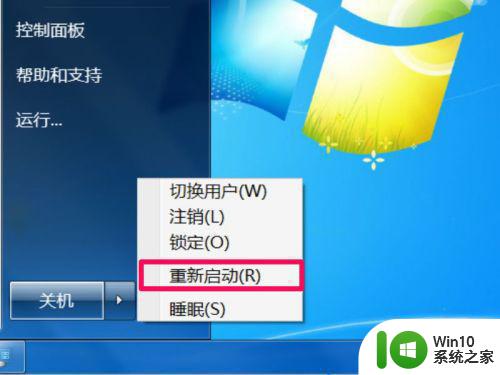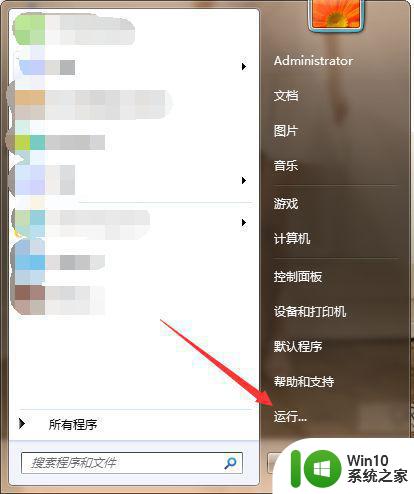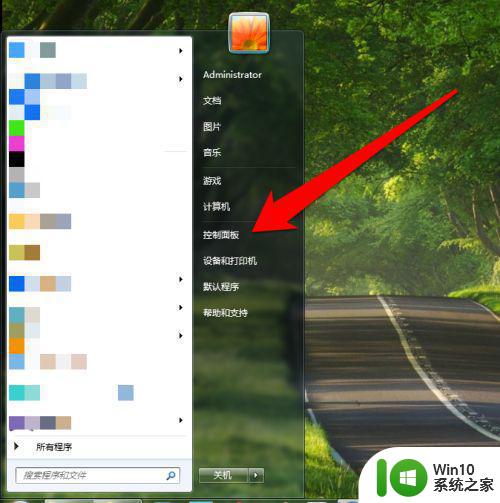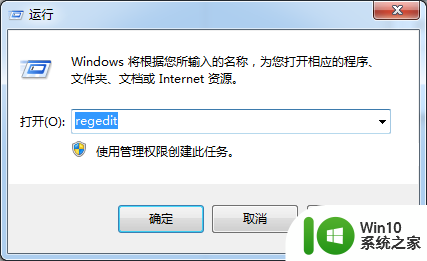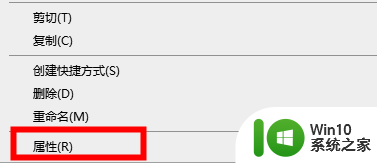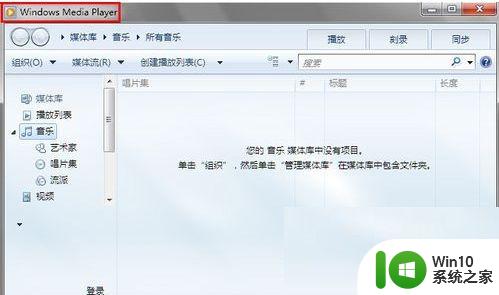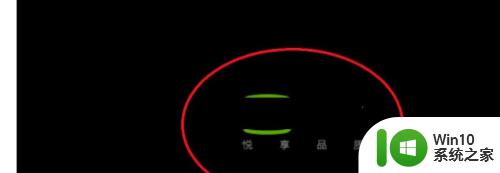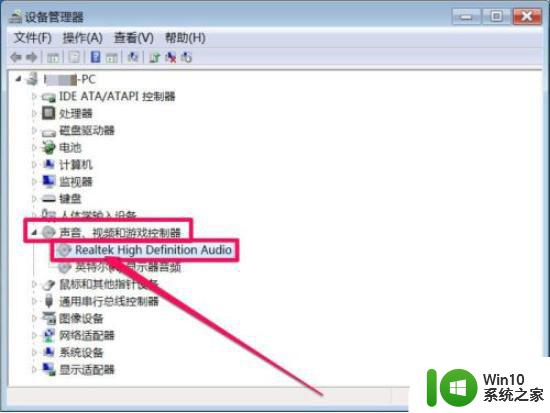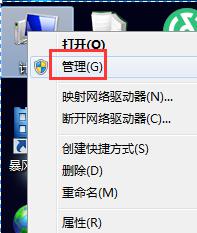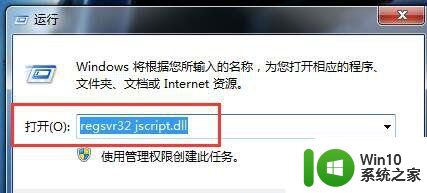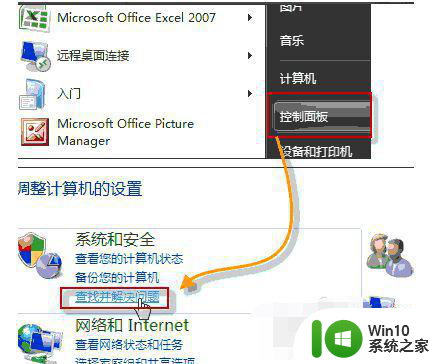win7系统播放视频没有声音的修复步骤 win7系统播放视频无声音怎么办
win7系统播放视频没有声音的修复步骤,在使用Win7系统播放视频时,突然发现没有声音是一个非常令人困扰的问题,不论是在观看电影还是听音乐时,没有声音会大大降低我们的观影和听歌体验。不必担心因为我们可以通过一些简单的修复步骤解决这个问题。本文将为大家介绍Win7系统播放视频无声音时的修复方法,帮助您恢复到正常的观影和听歌环境。

原因分析:
这个问题在Windows XP/Vista中也十分常见,跟Windows 7无关的,一般是使用了什么优化软件或者安装、卸载了各种解码器导致的。
要解决这个问题,可以单击“开始”菜单→“运行”输入“regedit”并回车打开注册表编辑器。在左侧窗格依次单击“HKEY_LOCAL_MACHINESOFTWAREMicrosoftWindows NTCurrentVersionDrivers32”,接着在右侧窗格检查有没有“wavemapper”值。如果没有,就在右侧窗格空白处单击鼠标右键,新建一个名为“wavemapper”的字符串值,然后双击该值设置它的“数值数据”为“msacm32.drv”,重新启动计算机即可解决问题。
提示:如果按照上述的方法设置后没有声音,注意检查一下系统托盘有没有音量图标。如果没有,就打开“声音和音频设备属性”,选中“将音量图标放入任务栏”,这样就会有声音了。
如何以上无法解决,可以尝试下面的方法:
其它的都正常,系统也有声音,听歌也有声音,但一上土豆网之类的网站看视频就没有声音,网上说的在注册表里填字符串,可我注册表里有,任务栏也有喇叭图标
建议你更新你的声卡驱动,声卡驱动目前在官方网站上会有相应的公布!
还有一个办法:
首先可以尝试选择该应用程序的启动文件,就是你平常双击启动的那个图标,选择右键,属性,然后找到兼容性,然后选择在兼容模式下运行该程序,兼容模式选择Windows XP SP3,然后再将最下面一项,以管理员身份运行该程序选上,看看是否可以解决问题。如果不行,可能因为Windows 7 最新的版本还是RC版本,不是正式版本,还需要一段时间进行测试和改良,或者就是等软件厂商进行更新,来兼容Windows 7。
我觉得你使用的版本也有问题,建议你安装RC版本的WIN7,以下是RC的下载地址,你去看看吧
补充:电脑没声音原因检测方法
检查声音控制图标。显示正常代表声卡安装正常,并左键点击,确定没有勾选静音。
如果桌面上没有声音控制图标,检查声卡设置问题。“开始”-“设置”-“控制面板”-“声音和音频设备”,打开声音和音频设备属性的对话框。并再次进行步骤1的操作。
排查硬件接口问题。拔下音响和耳机,重新插,检查接口是否插对了。如果电脑前后都可以插耳机线的,从前面更换到后面试试看,因为有些装机时没有插前面跳线,也会没有声音。
更换硬件,看是否是耳机和音响坏了。
检查声卡驱动。“我的电脑”-“右键”-“选择”-“属性”-“ 硬件”-“设备管理器”,如果声卡位置有黄色的感叹号,证明声卡驱动有问题,重装声卡驱动解决问题即可。
以上就是解决win7系统播放视频没有声音的步骤的全部内容,如果你遇到了相同的问题,可以参考本文中介绍的步骤来修复,希望这对你有所帮助。